Mulai cepat: Membuat load balancer internal untuk menyeimbangkan beban VM menggunakan Azure CLI
Memulai Azure Load Balancer dengan menggunakan Azure CLI untuk membuat penyeimbang beban internal dan dua mesin virtual. Sumber daya tambahan termasuk Azure Bastion, NAT Gateway, jaringan virtual, dan subnet yang diperlukan.
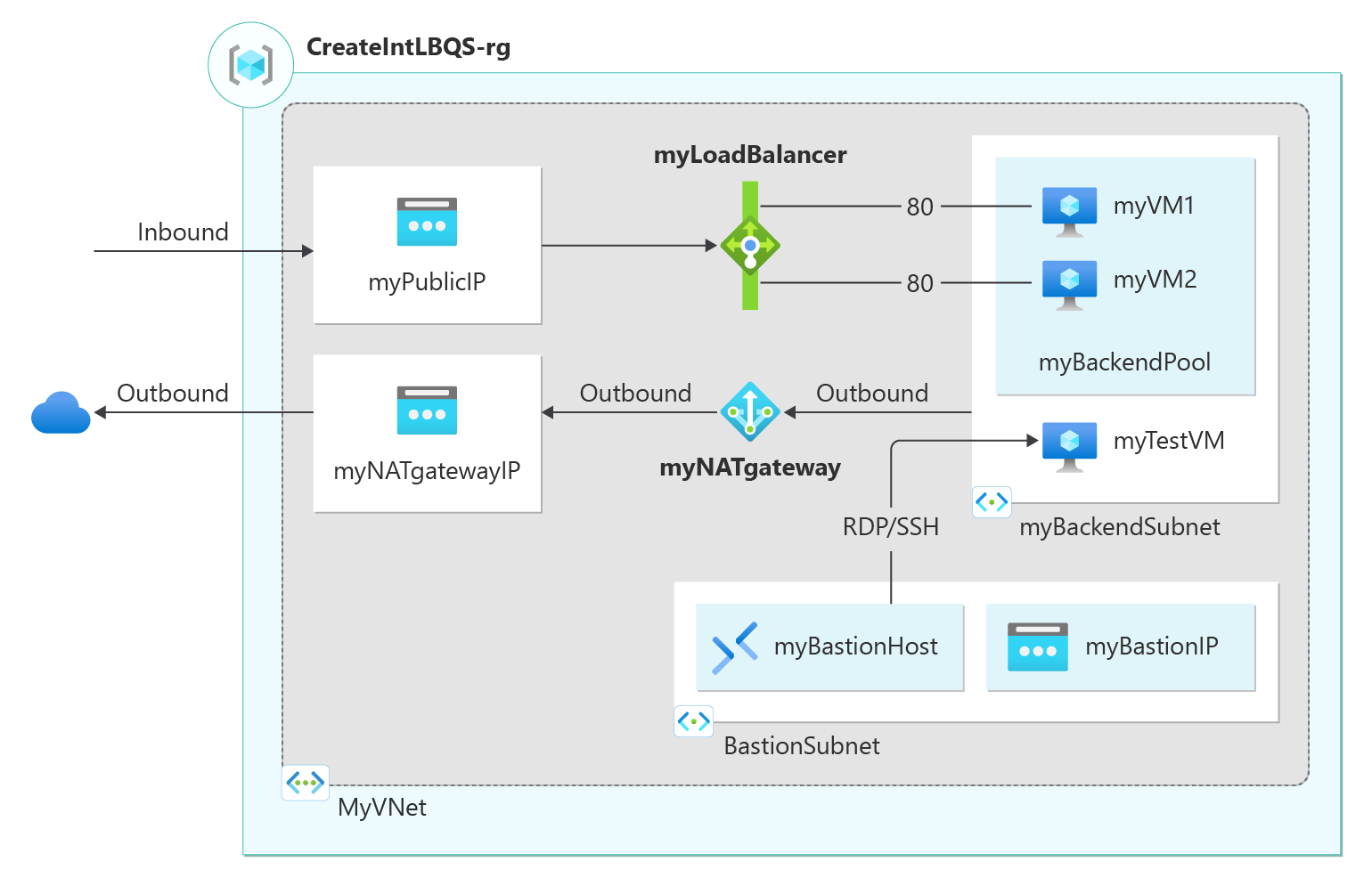
Jika Anda tidak memiliki Langganan Azure, buat Akun gratis Azure sebelum memulai.
Prasyarat
Gunakan lingkungan Bash di Azure Cloud Shell. Untuk informasi selengkapnya, lihat Mulai Cepat untuk Bash di Azure Cloud Shell.
Jika Anda lebih suka menjalankan perintah referensi CLI secara lokal, instal Azure CLI. Jika Anda menjalankan Windows atau macOS, pertimbangkan untuk menjalankan Azure CLI dalam kontainer Docker. Untuk informasi lebih lanjut, lihat Cara menjalankan Azure CLI di kontainer Docker.
Jika Anda menggunakan instalasi lokal, masuk ke Azure CLI dengan menggunakan perintah login az. Untuk menyelesaikan proses autentikasi, ikuti langkah-langkah yang ditampilkan di terminal Anda. Untuk opsi masuk lainnya, lihat Masuk dengan Azure CLI.
Saat Anda diminta, instal ekstensi Azure CLI pada penggunaan pertama. Untuk informasi selengkapnya tentang ekstensi, lihat Menggunakan ekstensi dengan Azure CLI.
Jalankan versi az untuk menemukan versi dan pustaka dependen yang diinstal. Untuk meningkatkan ke versi terbaru, jalankan peningkatan az.
- Mulai cepat ini memerlukan Azure CLI versi 2.0.28 atau yang lebih baru. Jika menggunakan Azure Cloud Shell, versi terbaru sudah terpasang.
Buat grup sumber daya
Grup sumber daya Azure adalah kontainer logis yang Anda sebarkan dan mengelola sumber daya Azure Anda.
Membuat grup sumber daya dengan membuat grup az.
az group create \
--name CreateIntLBQS-rg \
--location westus3
Saat Anda membuat penyeimbang beban internal, jaringan virtual dikonfigurasi sebagai jaringan untuk penyeimbang beban.
Membuat jaringan virtual
Sebelum Anda menyebarkan mesin virtual dan menguji penyeimbang muatan Anda, buat sumber daya jaringan virtual yang mendukung. Jaringan virtual dan subnet berisi sumber daya yang disebarkan nanti di artikel ini.
Buat jaringan virtual menggunakan Buat vnet jaringan az.
az network vnet create \
--resource-group CreateIntLBQS-rg \
--location westus3 \
--name myVNet \
--address-prefixes 10.1.0.0/16 \
--subnet-name myBackendSubnet \
--subnet-prefixes 10.1.0.0/24
Membuat host Azure Bastion
Dalam contoh ini, Anda membuat host Azure Bastion. Host Azure Bastion digunakan nanti dalam artikel untuk mengelola mesin virtual dengan aman dan menguji penyebaran penyeimbang beban.
Penting
Harga per jam dimulai sejak Bastion disebarkan, terlepas dari penggunaan data keluar. Untuk informasi selengkapnya, lihat Harga dan SKU. Jika Anda menyebarkan Bastion sebagai bagian dari tutorial atau pengujian, kami sarankan Anda menghapus sumber daya ini setelah Selesai menggunakannya.
Membuat alamat IP publik bastion
Gunakan Buat IP-publik jaringan az untuk membuat alamat ip publik untuk host Azure Bastion.
az network public-ip create \
--resource-group CreateIntLBQS-rg \
--name myBastionIP \
--sku Standard \
--zone 1 2 3
Buat subnet bastion
Gunakan Buat subnet vnet jaringan az untuk membuat subnet.
az network vnet subnet create \
--resource-group CreateIntLBQS-rg \
--name AzureBastionSubnet \
--vnet-name myVNet \
--address-prefixes 10.1.1.0/27
Membuat host bastion
Gunakan Buat bastion jaringan az untuk membuat host.
az network bastion create \
--resource-group CreateIntLBQS-rg \
--name myBastionHost \
--public-ip-address myBastionIP \
--vnet-name myVNet \
--location westus3
Dibutuhkan beberapa menit agar host Azure Bastion diterapkan.
Membuat load balancer
Bagian ini menjelaskan cara untuk membuat dan mengonfigurasi komponen penyeimbang beban berikut:
Kumpulan IP frontend menerima lalu lintas jaringan masuk pada penyeimbang muatan
Kumpulan IP backend tempat kumpulan frontend mengirimkan lalu lintas jaringan dengan muatan seimbang
Pemeriksaan kesehatan yang menentukan kesehatan instans mesin virtual backend
Aturan penyeimbang muatan yang menentukan cara lalu lintas didistribusikan ke mesin virtual
Membuat sumber daya penyeimbang muatan
Membuat penyeimbang beban internal dengan az network lb create.
az network lb create \
--resource-group CreateIntLBQS-rg \
--name myLoadBalancer \
--sku Standard \
--vnet-name myVNet \
--subnet myBackendSubnet \
--backend-pool-name myBackEndPool \
--frontend-ip-name myFrontEnd
Buat pemeriksaan kesehatan
Pemeriksaan kesehatan memeriksa semua instans komputer virtual untuk memastikan perangkat dapat mengirim lalu lintas jaringan.
Komputer virtual dengan pemeriksaan probe yang gagal dihapus dari penyeimbang muatan. Komputer virtual ditambahkan kembali ke penyeimbang beban ketika kegagalan dapat diatasi.
Buat pemeriksaan kesehatan dengan Buat pemeriksaan ib jaringan az.
az network lb probe create \
--resource-group CreateIntLBQS-rg \
--lb-name myLoadBalancer \
--name myHealthProbe \
--protocol tcp \
--port 80
Membuat aturan load balancer
Aturan penyeimbang muatan menentukan:
Konfigurasi IP frontend untuk lalu lintas masuk
Kumpulan IP backend untuk menerima lalu lintas
Port tujuan dan sumber yang diperlukan
Buat aturan load balancer dengan buat aturan lb jaringan az.
az network lb rule create \
--resource-group CreateIntLBQS-rg \
--lb-name myLoadBalancer \
--name myHTTPRule \
--protocol tcp \
--frontend-port 80 \
--backend-port 80 \
--frontend-ip-name myFrontEnd \
--backend-pool-name myBackEndPool \
--probe-name myHealthProbe \
--idle-timeout 15 \
--enable-tcp-reset true
Membuat grup keamanan jaringan
Untuk load balancer standar, Mesin Virtual di kumpulan backend harus memiliki antarmuka jaringan yang termasuk dalam kelompok keamanan jaringan.
Untuk membuat kelompok keamanan jaringan, gunakan az network nsg create.
az network nsg create \
--resource-group CreateIntLBQS-rg \
--name myNSG
Buat aturan grup keamanan jaringan
Untuk membuat aturan kelompok keamanan jaringan, gunakan az network nsg rule create.
az network nsg rule create \
--resource-group CreateIntLBQS-rg \
--nsg-name myNSG \
--name myNSGRuleHTTP \
--protocol '*' \
--direction inbound \
--source-address-prefix '*' \
--source-port-range '*' \
--destination-address-prefix '*' \
--destination-port-range 80 \
--access allow \
--priority 200
Membuat server backend
Pada bagian ini, Anda membuat:
Dua antarmuka jaringan untuk mesin virtual
Dua mesin virtual yang digunakan sebagai server untuk penyeimbang beban
Buat antarmuka jaringan untuk komputer virtual
Buat dua antarmuka jaringan dengan az network nic create.
array=(myNicVM1 myNicVM2)
for vmnic in "${array[@]}"
do
az network nic create \
--resource-group CreateIntLBQS-rg \
--name $vmnic \
--vnet-name myVNet \
--subnet myBackEndSubnet \
--network-security-group myNSG
done
Buat komputer virtual
Buat komputer virtual dengan Buat vm az.
array=(1 2)
for n in "${array[@]}"
do
az vm create \
--resource-group CreateIntLBQS-rg \
--name myVM$n \
--nics myNicVM$n \
--image win2019datacenter \
--admin-username azureuser \
--zone $n \
--no-wait
done
Membutuhkan waktu beberapa menit untuk menyebarkan komputer virtual.
Catatan
Azure menyediakan IP akses keluar default untuk VM yang tidak diberi alamat IP publik atau berada di kumpulan backend load balancer Azure dasar internal. Mekanisme IP akses keluar default menyediakan alamat IP keluar yang tidak dapat dikonfigurasi.
IP akses keluar default dinonaktifkan saat salah satu peristiwa berikut terjadi:
- Alamat IP publik ditetapkan ke VM.
- VM ditempatkan di kumpulan backend load balancer standar, dengan atau tanpa aturan keluar.
- Sumber daya Azure NAT Gateway ditetapkan ke subnet VM.
VM yang Anda buat dengan menggunakan set skala komputer virtual dalam mode orkestrasi fleksibel tidak memiliki akses keluar default.
Untuk informasi selengkapnya tentang koneksi keluar di Azure, lihat Akses keluar default di Azure dan Menggunakan Terjemahan Alamat Jaringan Sumber (SNAT) untuk koneksi keluar.
Tambahkan komputer virtual ke kumpulan backend penyeimbang beban
Tambahkan mesin virtual ke kumpulan ujung belakang dengan az network nic ip-config address-pool add.
array=(VM1 VM2)
for vm in "${array[@]}"
do
az network nic ip-config address-pool add \
--address-pool myBackendPool \
--ip-config-name ipconfig1 \
--nic-name myNic$vm \
--resource-group CreateIntLBQS-rg \
--lb-name myLoadBalancer
done
Membuat gateway NAT
Guna menyediakan akses internet keluar untuk sumber daya di kumpulan backend, buat gateway NAT.
Membuat IP publik
Gunakan jaringan az public-ip create untuk membuat satu IP untuk konektivitas keluar.
az network public-ip create \
--resource-group CreateIntLBQS-rg \
--name myNATgatewayIP \
--sku Standard \
--zone 1 2 3
Membuat sumber daya gateway NAT
Gunakan az network nat gateway create untuk membuat sumber daya gateway NAT. IP publik yang dibuat pada langkah sebelumnya dikaitkan dengan gateway NAT.
az network nat gateway create \
--resource-group CreateIntLBQS-rg \
--name myNATgateway \
--public-ip-addresses myNATgatewayIP \
--idle-timeout 10
Mengaitkan gateway NAT dengan subnet
Konfigurasikan subnet sumber di jaringan virtual untuk menggunakan sumber daya gateway NAT tertentu dengan pembaruan subnet vnet jaringan AZ.
az network vnet subnet update \
--resource-group CreateIntLBQS-rg \
--vnet-name myVNet \
--name myBackendSubnet \
--nat-gateway myNATgateway
Membuat komputer virtual pengujian
Buat tiga antarmuka jaringan dengan buat nic jaringan az.
az network nic create \
--resource-group CreateIntLBQS-rg \
--name myNicTestVM \
--vnet-name myVNet \
--subnet myBackEndSubnet \
--network-security-group myNSG
Buat mesin virtual dengan az vm create.
az vm create \
--resource-group CreateIntLBQS-rg \
--name myTestVM \
--nics myNicTestVM \
--image Win2019Datacenter \
--admin-username azureuser \
--no-wait
Anda mungkin perlu menunggu beberapa menit agar mesin virtual dapat disebarkan.
Instal IIS
Gunakan az vm extension set untuk menginstal IIS di mesin virtual backend dan mengatur situs web default ke nama komputer.
array=(myVM1 myVM2)
for vm in "${array[@]}"
do
az vm extension set \
--publisher Microsoft.Compute \
--version 1.8 \
--name CustomScriptExtension \
--vm-name $vm \
--resource-group CreateIntLBQS-rg \
--settings '{"commandToExecute":"powershell Add-WindowsFeature Web-Server; powershell Add-Content -Path \"C:\\inetpub\\wwwroot\\Default.htm\" -Value $($env:computername)"}'
done
Menguji load balancer
Pada halaman Ringkasan, temukan alamat IP pribadi untuk penyeimbang beban. Di menu di sebelah kiri, pilih Semua layanan>Semua sumber daya >myLoadBalancer.
Dalam ringkasanmyLoadBalancer,salin alamat di samping Alamat IP Pribadi. Jika alamat IP Privat tidak terlihat, pilih Lihat selengkapnya.
Di menu di sebelah kiri, pilih Semua layanan >Semua sumber daya . Dari daftar sumber daya, di grup sumber daya CreateIntLBQS-rg, pilih myTestVM.
Pada halaman Ringkasan, pilih Sambungkan>Bastion.
Masukkan nama pengguna dan kata sandi yang Anda masukkan saat membuat komputer virtual.
Pada myTestVM, buka Internet Explorer.
Masukkan alamat IP dari langkah sebelumnya ke bar alamat browser. Halaman default server web IIS ditampilkan di browser.
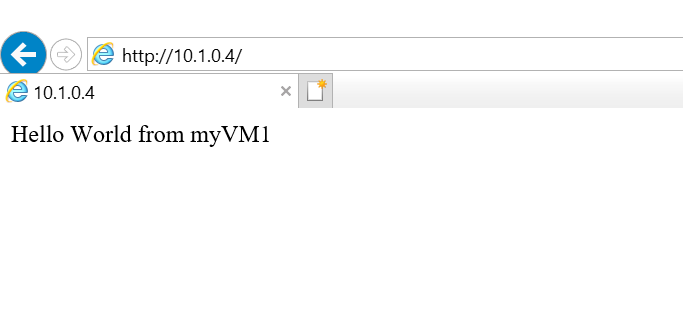
Membersihkan sumber daya
Ketika sumber daya Anda tidak lagi diperlukan, gunakan perintah hapus grup az untuk menghapus grup sumber daya, penyeimbang beban, dan semua sumber daya terkait.
az group delete \
--name CreateIntLBQS-rg
Langkah berikutnya
Di mulai cepat ini:
Anda membuat load balancer internal
Melampirkan dua mesin virtual
Mengonfigurasi aturan lalu lintas penyeimbang muatan dan pemeriksaan kesehatan
Menguji load balancer
Untuk mempelajari informasi selengkapnya tentang Azure Load Balancer, lanjutkan ke:
